با پیشرفت گیمینگ و آموزشهای مجازی، نرم افزار ضبط صفحه به عنوان یکی از قابلیتهای ضروری گوشیهای هوشمند محسوب میشود. به همین منظور نرم افزار هایی مثل AZ Screen Recorder برای اسکرین رکورد اندروید منتشرشده است.
بر خلاف آیفون، نرم افزار ضبط صفحه به صورت پیشفرض روی دیوایسهای اندروید وجود ندارد. به همین خاطر کاربران این سیستمعامل برای رکورد محتویات صفحه خود به برنامهی شخص ثالث نیاز دارند. این اپلیکیشنها به شما اجازه میدهند تا هر آنچه در نمایشگر پخش میشود را به صورت فایل ویدیویی ذخیره کنید و آنها را ویرایش و به اشتراک بگذارنید. امکان استفاده از این اپلیکیشن برای دستگاههای اندروید 5.0 به بالا ممکن است.
آیا تا کنون تصمیم گرفتهاید که هنگام بازیکردن یا کارکردن با یک اپلیکشین به ضبط صفحه گوشی اندرویدی خود بپردازید؟ این دست از فیلمها درحالحاضر از محبوبیت بالایی در شبکههای یوتیوب و توییچ برخورداراند.
فرایند ضیط صفحه اندروید آسانتر از چیزی است که انتظارش را دارید و با توجه به اینکه این ویژگی به صورت دیفالت روی اندروید وجود ندارد، تنها چیزی که نیاز دارید، اپلیکیشن شخص ثالث قابل اعتمادی است که بتوانید محتوای خود را تولید کنید. برنامه پیشنهادی ما، AZ Screen Recorder – No Root است که میتواند تمام آنچه نیاز دارید را در اختیارتان قرار دهد.
طی مراحل فوق میتوانید محتوای نمایشگر خود را با استفاده از اپلیکیشن AZ Screen Recorder – No Root ضبط کنید.
نحوه استفاده از نرم افزار ضبط صفحه AZ Screen Recorder – No Root
1. اگر تا کنون این کار را انجام ندادهاید، لازم است اپلیکشن AZ Screen Recorder – No Root را از فروشگاه گوگل پلی دانلود و نصب کنید. این اپلیکشن بر روی دستگاههایی با اندروید 5.0 و بالاتر اجرا میشود و کاملا رایگاه است.
2. اپلیکشن AZ Screen Recorder – No Root را باز کنید. اگر تا کنون با برنامههای مشابه به این کار نکردهاید، دستورالعملهای گفتهشده در برنامه را دنبال کنید تا امکان ضبط نمایشگر روی سایر اپها فعال شود.
3. پس از فعالسازی، یک نماد قرمز کوچک با دوربین سفید بر روی آن، در نمایشگر شما ظاهر میشود که پنج آیکون سفید کوچکتر در اطراف آن قرار دارد. برای شروع رکورد، بر روی نماد سفید و دوربین ضربه بزنید و سپس روی “Start now” تپ کنید تا شمارش معکوس آغاز شود. پس از چند ثانیه، فرایند ضبط آغاز خواهد شد.
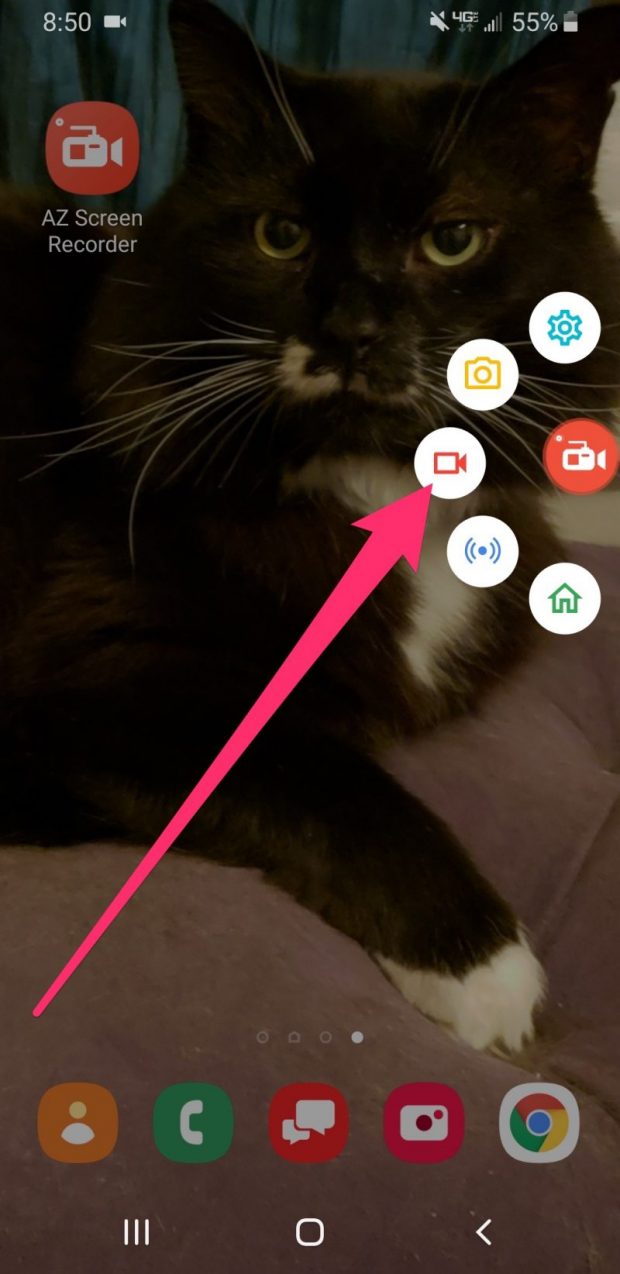
توضیح تصویر: برای شروع ضبط روی آیکون سفید با نماد دوربین قرمز تپ کنید.
4. ویدیو خود را مطابق دلخواهتان ضبط کنید.
5. هنگامی که به اتمام ویدیو خود رسیدید، برای متوقف کردن آن، نوار بالای صفحه را پایین بکشید و فهرست نوتیفیکیشن را باز کند. اکنون در اینجا، اپلیکیشن گزینههایی را در اختیارشما قرار داده که میتوانید ویدیو را متوقف، اتمام یا ویرایش کنید.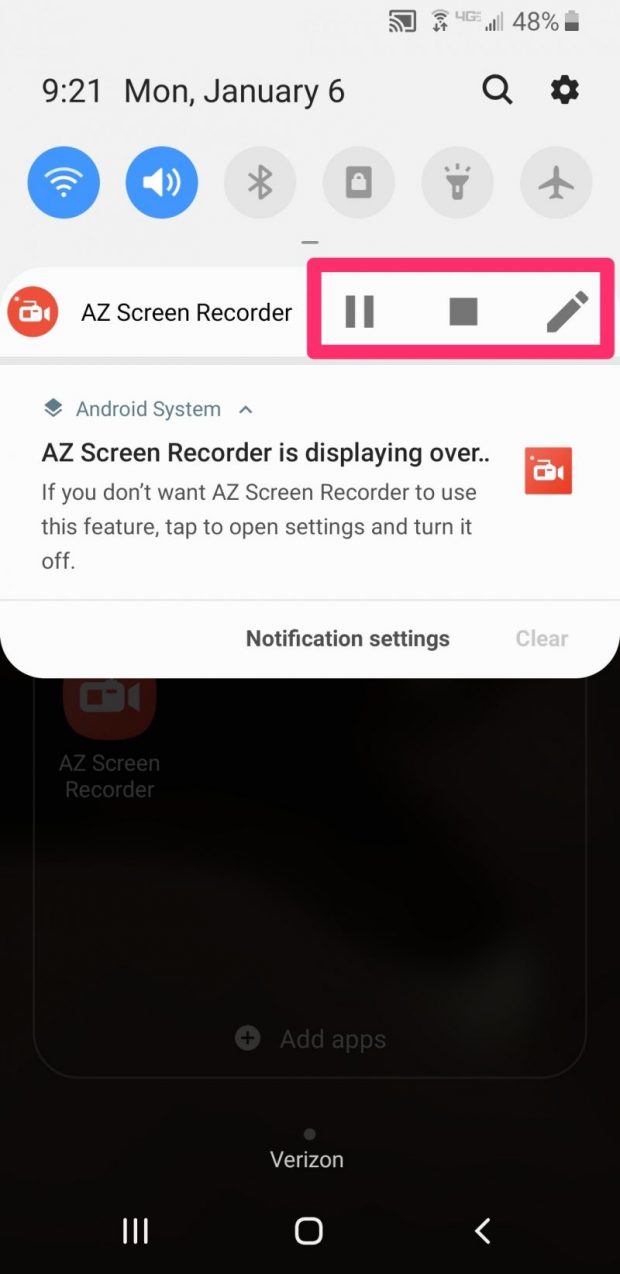 توضیح عکس: مکث، اتمام یا کشیدن چیزی روی ویدیو و ویرایش آن
توضیح عکس: مکث، اتمام یا کشیدن چیزی روی ویدیو و ویرایش آن
6. پس از اتمام فیلم، فایل آن به صورت خودکار در گالری دستگاه ذخیره میشود. اگر میخواهید ویدیو را ویرایش کنید میتوانید روی نماد مداد جادویی در قسمت پایین سمت راست تپ کنید.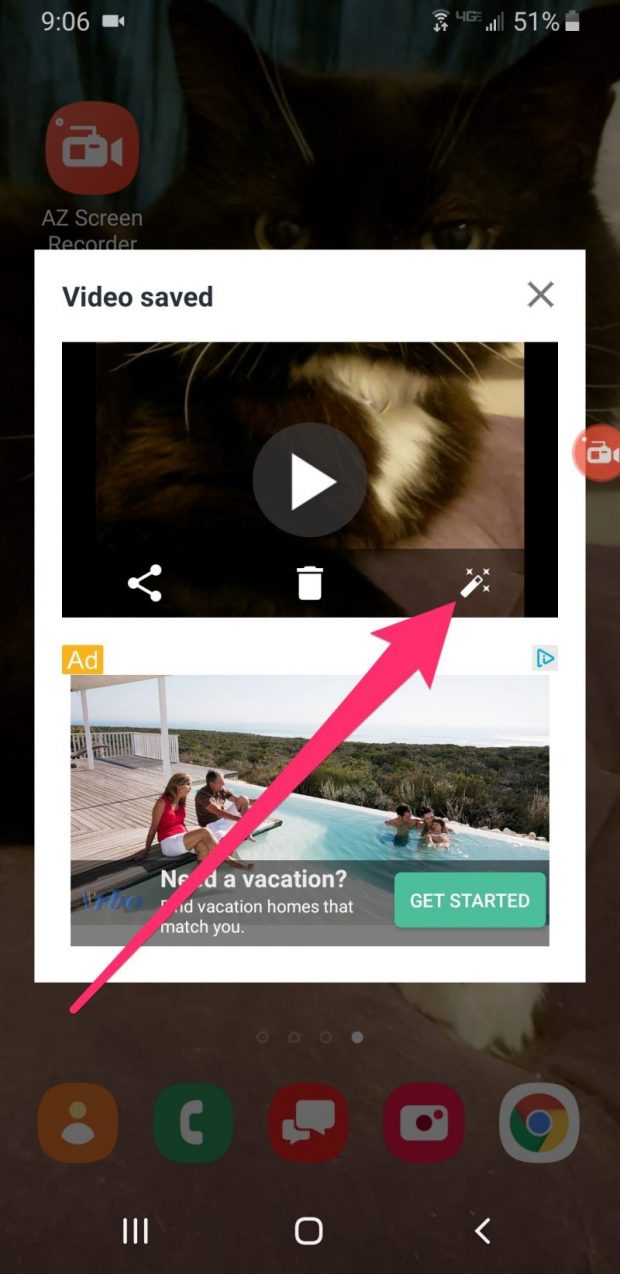 عکس: ذخیره محتوا و امکان ویرایش با نماد مداد جادویی
عکس: ذخیره محتوا و امکان ویرایش با نماد مداد جادویی
نرم افزار AZ Screen Recorder – No Root همچنین قابلیتهای دیگری نیز به همراه دارد که میتواند در ایجاد ویدیوهای شما موثر باشد.
 گجت نیوز آخرین اخبار تکنولوژی، علم و خودرو
گجت نیوز آخرین اخبار تکنولوژی، علم و خودرو 






